iOS 16: So erstellst du eigene Wallpaper mit Emoji-Mustern für dein iPhone
Schon im Sommer 2022 bereitete Apple den Weg für das iPhone 14 Pro und das immer eingeschaltete Display. Dazu kündigte das Unternehmen für iOS 16 einen überarbeiteten Sperrbildschirm an, der sich mit Widgets, Schriftarten und Live Aktivitäten individualisieren lässt. Mit den Wetter- und Astronomie-Wallpapern führt Apple sogar animierte Hintergründe ein. Allerdings war dies noch nicht alles. Du kannst nämlich auch eigene Wallpaper direkt am iPhone erstellen, indem du Emojis verwendest.
Mehr Apple-Wissen für dich.
Mac Life+ ist die digitale Abo-Flatrate mit exklusiven, unabhängigen Tests, Tipps und Ratgebern für alle Apple-Anwenderinnen und Anwender - ganz egal ob neu mit dabei oder Profi!
Mac Life+ beinhaltet
- Zugriff auf alle Online-Inhalte von Mac Life+
- alle digitalen Ausgaben der Mac Life, unserer Sonderhefte und Fachbücher im Zugriff
- exklusive Tests, Artikel und Hintergründe vorab lesen
- maclife.de ohne Werbebanner lesen
- Satte Rabatte: Mac, iPhone und iPad sowie Zubehör bis zu 15 Prozent günstiger kaufen!
✔ SOFORT gratis und ohne Risiko testen: Der erste Monat ist kostenlos, danach nur 6,99 Euro/Monat.
✔ Im Jahresabo noch günstiger! Wenn du direkt für ein ganzes Jahr abonnierst, bezahlst du sogar nur 4,99 Euro pro Monat.
Individuelle Wallpaper: Emoji-Muster auf dem Sperrbildschirm
Du kannst eigene Bilder, Porträts oder Apples animierte „Wetter & Astronomie“-Wallpaper für deinen Sperrbildschirm verwenden. Doch iOS 16 bietet noch mehr Möglichkeiten. So kannst du etwa ein individuelles Wallpaper aus Hintergrundfarbe und von dir festgelegten Emojis erstellen. Halte dazu deinen Finger auf den entsperrten Sperrbildschirm gedrückt, bis er kleiner wird. Danach tippst du auf das Plus-Symbol. Scrolle jetzt etwas nach unten bis zur Kategorie „Emoji“. Wähle eine beliebige Vorlage aus. Durch das Wischen nach rechts kannst du verschiedene Raster und Muster ausprobieren. Tippe unten links auf das Emoji-Icon, um bis zu sechs Emojis für das Wallpaper festzulegen. Danach tippst du rechts unten auf das Symbol mit den drei Punkten und legst die Hintergrundfarbe fest. Abschließend tippst du noch auf „Hinzuf.“ und schon hast du dein individuelles Emoji-Wallpaper erstellt.
Zusatztipp: Zwischen Sperrbildschirmen wechseln
Im Idealfall verknüpfst du deine Sperrbildschirme mit einzelnen Fokus-Profilen, um sie zu ändern. Natürlich kannst du auch manuell deine Hand beziehungsweise den Finger anlegen, um zwischen mehreren Sperrbildschirmen zu wechseln. Halte dazu deinen Finger auf den Sperrbildschirm gedrückt, um ihn in den Bearbeitungsmodus zu versetzen und wische dann nach links oder rechts, um schnell zwischen verschiedenen Designs zu wechseln.
- iOS 16.4: So nutzt du die Stimmisolation bei Anrufen
- iOS 16: Das ist neu in der Health-App – Medikationsanalyse und mehr
- iOS 16: Das ist neu in Apple CarPlay
- iOS 16: Das ist neu in Notizen
- So legst du nicht mehr auf, wenn du die Seitentaste deines iPhone drückst
- iOS 16: Diese neuen Suchfunktionen warten auf deinem Home-Bildschirm
- iOS 16.2 und iPadOS 16.2: Das ist neu
- iPadOS 16: So nutzt du die Neuerungen der Dateien-App
- iOS 16: Das ist neu in der Home-App – So nutzt du die neuen Features
- iPadOS 16: So passt du den Stage Manager an und änderst Fenstergrößen
- iOS 16: Diese Neuerungen erwarten dich in der Nachrichten-App
- iOS 16: Neue Sicherheitsfunktionen für dein iPhone verfügbar
- iOS 16: Wallpaper mit Emojis erstellen – so geht's
- iOS 16: Diese Neuerungen haben Tabgruppen in Safari erhalten
- iOS 16: So richtest du Fokusfilter ein – Mail, Kalender, Tabgruppen und mehr
- iOS 16: Diese 6 praktischen Verbesserungen bietet Apples Erinnerungen-App
- iOS 16: Diese neuen Optionen stehen dir für dein WLAN bereit
- iOS 16: So holst du iMessage-Nachrichten nach dem Versand wieder zurück
- iOS 16: Screenshots mit dem iPhone aufnehmen – Apple führt neues Feature ein
- iOS 16: E-Mails zu einer bestimmten Zeit mit dem iPhone abschicken
- iOS 16: So entfernst du Duplikate aus der Fotos-Apps
- iOS 16: So bearbeitest du abgesendete Nachrichten nachträglich am iPhone
- iOS 16: Das ist neu in der Wetter-App
- iOS 16: So funktioniert der Blockierungsmodus am iPhone
- iPadOS 16: Diese Features setzen ein iPad mit M1-Chip voraus
- iOS 16: Das ist neu – 9 Tipps für die Fotos-App
- iOS 16: Das ist neu in Live Text – Videosuche, Kurzbefehle und mehr
- iOS 16: Prozentanzeige in Statusleiste ist zurück
- macOS Ventura: So nutzt du dein iPhone als Webcam am Mac
- iOS 16: Diese Neuerungen bietet die Karten-App – Zwischenstopps, Fahrpreise und Co.
- iOS 16: So funktioniert der neue Sperrbildschirm – Dies Neuerungen erwarten dich
- Live-Aktivitäten für den Sperrbildschirm von iOS 16
- So können dir iOS 16 und Apples U1-Chip dein Leben erleichtern
- Fokus-Modus in iOS 16: Das ist neu – Sperrbildschirme, Home-Bildschirme und mehr
- iOS 16: Diese Funktionen benötigen ein iPhone XS oder neuer
- Bald musst du keine nervigen Captcha-Bildchen mehr antippen
- iOS 16 kann Bilder freistellen - ohne Zusatzsoftware
- Diese neuen Funktionen werden nicht zum Start von iOS 16 verfügbar
- Diese Neuerungen hält iOS 16 für die AirPods bereit: Neue Menüs, 3D-Audio und mehr
- Mail-App: Das ist neu in iOS 16, iPadOS 16 und macOS Ventura
- iOS 16 lässt dich deine WLAN-Passwörter einfacher mit Android-Nutzern teilen
- iOS 16 lässt dich Medikationspläne erstellen und Wechselwirkungen überprüfen
- iOS 16 bietet Face ID-Entsperrung im Querformat an
- iOS 16 vorgestellt: Das musst du jetzt über das neue iPhone-Betriebssystem wissen

Apple iPhone 14 (128 GB) - Blau

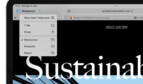

Diskutiere mit!
Hier kannst du den Artikel "iOS 16: So erstellst du eigene Wallpaper mit Emoji-Mustern für dein iPhone" kommentieren. Melde dich einfach mit deinem maclife.de-Account an oder fülle die unten stehenden Felder aus.
Warum soll ich mir ein Wallpaper erstellen! Ich lade einfach eins aus dem Netz! Da gibt es auch wunderschöne Wallpaper von Android Anbietern, die weit besser aussehen als das lanweillige IOS.
Lieber Apfel-Fan, du kannst alles machen was du willst. Andere möchten sich ein Wallpaper erstellen. Zum Glück ist es eine Geschmacksfrage wie schön ein Wallpaper aussieht. Bleib doch bei deinem Android und und verbessere da die Technik oder unterstütze Android mit schlauen Sprüchen.